الفصل : 2
الجزء : 2
العنوان : الحاسوب المرئي (The Visisble Computer )
على المستوى الأساسي، يعمل الكمبيوتر من خلال ثلاث مراحل، وهي ما يُعرف بعملية الحوسبة (computing process ) :
• الإدخال (Input)
• المعالجة (Processing)
• الإخراج (Output)
تبدأ العملية بفعل شيء ما، مثل النقر بالماوس، أو كتابة على لوحة المفاتيح، أو لمس الشاشة التي تعمل باللمس. وهذا يعتبر الإدخال. ثم يتولى الأجزاء الموجودة داخل الجهاز أو العلبة المهمة، حيث يُخبر نظام التشغيل الأجهزة بالقيام بما طلبته. وهذا يعتبر المعالجة.
في الواقع، في قلب كل جهاز حاسوب يوجد وحدة المعالجة المركزية (CPU)، وعادةً ما تكون عبارة عن رقاقة رقيقة مصنوعة من السيليكون وتحتوي على ملايين الtransistors (انظر الشكل 1 ). تتعامل وحدة المعالجة المركزية مع معظم المهام المتعلقة بالمعالجة، وهي بمثابة "الدماغ" للكمبيوتر.
 |
| الشكل 1 |
ملحوظة :
الفصل 3 بعنوان "وحدات المعالجة المركزية (CPUs)" يقدم مزيدًا من المعلومات حول وحدات المعالجة المركزية وغيرها من مكونات المعالجة الأخرى.
بمجرد أن يقوم الكمبيوتر بمعالجة طلبك، يعرض لك النتيجة عن طريق تغيير ما تراه على الشاشة أو تشغيل صوت من خلال السماعات. وهذا هو الإخراج. لن يكون الكمبيوتر ذو قيمة كبيرة إذا لم يتمكن من إظهار أنه قام بتنفيذ أوامرك! يوضح الشكل 2 عملية الحوسبة.
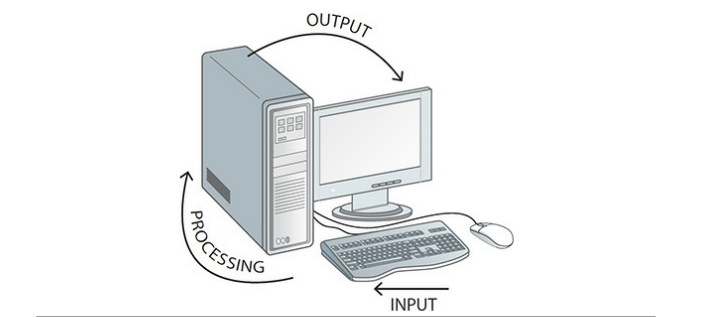 |
| الشكل 2 |
تقريبًا في جميع أجهزة الحوسبة الحديثة، توجد مرحلتان إضافيتان:
• تخزين البيانات
• اتصال بالشبكة
تخزين البيانات يعني حفظ نسخة دائمة من عملك بحيث يمكنك العودة إليها لاحقًا. يعمل الأمر على النحو التالي. أولاً، تخبر الكمبيوتر بحفظ شيء ما. ثانيًا، تقوم وحدة المعالجة المركزية بمعالجة هذا الأمر وتخزين البيانات. ثالثًا، يعرض الكمبيوتر لك شيئًا ما، مثل رسالة تفيد بأن البيانات تم تخزينها. أي عمل لم تقم بحفظه سيتم فقده عند إيقاف تشغيل الكمبيوتر أو الخروج من التطبيق.
معظم أجهزة الحوسبة تتصل بأجهزة أخرى للوصول إلى موارد أخرى. يصف اتصال الشبكة عادة كيفية اتصال كمبيوتر واحد بكمبيوتر أو أكثر. وهذا لا ينطبق فقط على اثنين من أجهزة الكمبيوتر في المكتب. يمكن لكل هاتف ذكي، على سبيل المثال، الاتصال بالإنترنت وتشغيل فيديو من YouTube (بشرط أن يكون لديك إشارة من برج خلية وخطة بيانات).
في هذه النقطة، غالبًا ما يطرح لي الطلاب سؤالًا أساسيًا: "لماذا يجب أن أهتم بعملية الحوسبة؟" إجابة هذا السؤال تحدد ما يجعل فني الحاسوب جيدًا. ها هي إجابتي.
■ لماذا تعتبر العملية مهمة بالنسبة للتقنيين :
نظرًا لأن عملية الحوسبة تنطبق على كل جهاز حاسوب، فإنها توفر الأساس لكيفية بناء وتحديث وإصلاح أي جهاز حاسوب. من خلال فهم المكونات المشاركة وكيفية التواصل بينها، يمكنك العمل مع أي جهاز حاسوب. قد يستغرق بضع دقائق لمعرفة كيفية التواصل مع الجهاز عن طريق الإدخال، على سبيل المثال، ولكنك ستتقن ذلك بسرعة لأنك تعرف كيفية عمل جميع أجهزة الحوسبة.
■ تقسيمها:
كل عملية الحوسبة من البداية إلى النهاية تحتوي على العديد من الخطوات والأجزاء التي تتفاعل مع بعضها. كلما فهمت المزيد حول هذا التفاعل وهذه الأجزاء، كلما تمكنت من تشخيص المشاكل عند حدوثها. هذه هي القاعدة الأساسية لأن تكون فنيًا رائعًا.
فيما يلي تسع خطوات تنطبق على معظم أجهزة الحوسبة والأجهزة الحاسوبية عندما ترغب في إنجاز شيء ما:
1. تشغيل الجهاز. الحواسيب تعمل بالكهرباء.
2. تستعد أجزاء المعالجة للعمل.
3. تقدم الإدخال.
4. تقوم أجزاء المعالجة بمعالجة أمرك.
5. ترسل أجزاء المعالجة معلومات الإخراج إلى أجهزة الإخراج الخاصة بك.
6. تعرض أجهزة الإخراج النتائج لك أو تشغلها لك.
7. كرر الخطوات 3-6 حتى تكون راضيًا عن النتيجة.
8. احفظ عملك.
9. أطفئ الجهاز.
سنعود إلى هذه الخطوات فيما نتعامل مع سيناريوهات إصلاح المشاكل في جميع أنحاء الشهادة. احتفظ بهذه الخطوات في الاعتبار للإجابة على السؤال الأساسي الذي يجب أن يطرحه الفني عند مواجهة مشكلة: ما يمكن أن يكون؟ أو، بشكل أطول قليلاً: ما الذي يمكن أن يسبب المشكلة التي توقفت عندها هذا الجهاز عن العمل بشكل صحيح؟
■ أجهزة الحوسبة:
في الفصول القادمة سنتكلم عن أجهزة الكمبيوتر والأجهزة اللي موجودة فيها. مثلاً هنتكلم عن البروسيسورات اللي هي العقل الرئيسي للجهاز وعن أجهزة التخزين اللي بتخزن البيانات. وبتوقع من الفنيين الماهرين في CompTIA إنهم يعرفوا كل الحاجات الصغيرة زي الموصلات والمقابس والفتحات اللي في أجهزة الكمبيوتر المختلفة. حتى لا نتعب في الشرح سنقوم بجولة تصويرية ونسمي النقاط المهمة في الصور ونقول لكم في أي فصول سنتكلم عنها.
ملحوظة :
حفظ أسماء المكونات والموصلات والمصطلحات المشروحة والمعروضة في هذا القسم. ستراها في الفصول القادمة وفي العالم الحقيقي وعلى امتحان CompTIA A+ 1001.
هذا القسم يعمل كمقدمة بصرية للمكونات والاتصالات. بالإضافة إلى ذلك، يمكن استخدامه بشكل رائع كمجموعة من ورقات الدراسة لحفظ الأسماء قبل أداء امتحان 1001. الصور التالية تشير إلى الفصول التي ستجد فيها معلومات عن المكون أو المعيار التوصيل.
تُظهر الشكل 3 حاسوب شخصي نموذجي. يجب أن تكون أجهزة الإدخال والإخراج مألوفة لمعظم الأشخاص.
 |
| الشكل 3 |
ملحوظة :
الحاسوب الذي يظهر في الشكل 3 هو بالفعل workstation, وهو نوع من الحواسيب التي يتم استخدامها على المكتب. وهذا يتعارض مع مفهوم الخادم (السيرفر)، وهو حاسوب مصمم لتوفير برامج أو تخزين متاح عبر الشبكة. سنتحدث عن الخوادم عندما نصل إلى الشبكات، ومع ذلك، فإنها تُغطى بشكل أكبر في شهادة CompTIA Network+ بدلاً من شهادة CompTIA A+.
الشكل 4 يُظهر الجزء الخلفي من وحدة نظام الحاسوب، حيث توجد نقاط الاتصال المتعددة المعروفة باسم المنافذ. بعض المنافذ تتصل بأجهزة الإخراج، بينما يتم استخدام بعضها حصريًا لأجهزة الإدخال. معظم المنافذ (مثل منفذ الuniversal serial bus (USB) تتعامل مع كلا النوعين من الأجهزة.
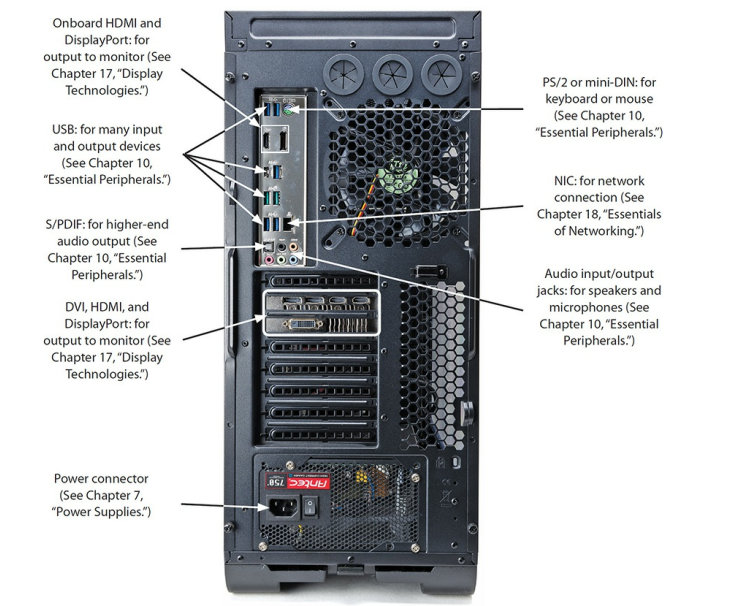 |
| الشكل 4 |
الشكل رقم 5 يكشف عن داخل صندوق حاسوب الكمبيوتر، حيث ستجد أجهزة المعالجة والتخزين. وتكمن اللوحة الأم تحت كل هذه الأجهزة، وهي المكون الذي يتصل به كل شيء مباشرة أو غير مباشرة.
 |
| الشكل 5 |
الشكل رقم 6 يظهر حاسوب محمول بتصميم على شكل صدفة، في هذه الحالة هو جهاز Apple MacBook Air. طبيعة الجهاز المحمول يتطلب وجود أجهزة الإدخال والإخراج المدمجة في الجهاز ذاته - مما يختلف قليلاً عن الحاسوب الشخصي التقليدي المعروض سابقًا، ولكن جميع وظائف المكونات الحوسبية القياسية تنطبق. الفصل 23، "الحوسبة المحمولة"، يتناول تفاصيل كل مكون معروض هنا بالتفصيل.
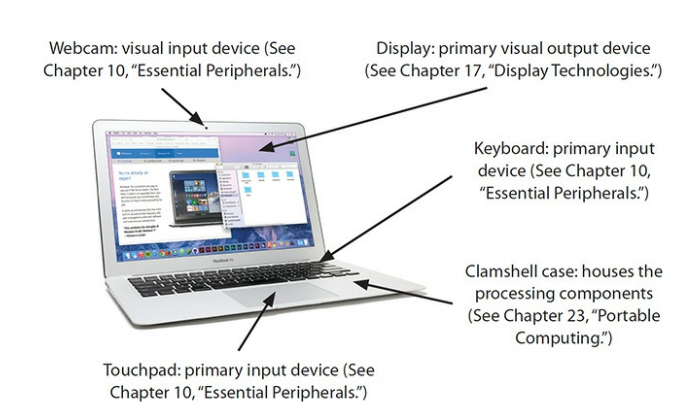 |
| الشكل 6 |
الشكل رقم 7 يظهر جانب جهاز الكمبيوتر المحمول بثلاثة أنواع مختلفة من وصلات الاتصال.
 |
| الشكل 7 |
الشكل رقم 8 يظهر جهاز الكمبيوتر اللوحي، وهو جهاز Apple iPad. يلاحظ أن الشاشة لديها واجهة تعمل باللمس، مما يجعلها جهاز إدخال وإخراج أيضًا.
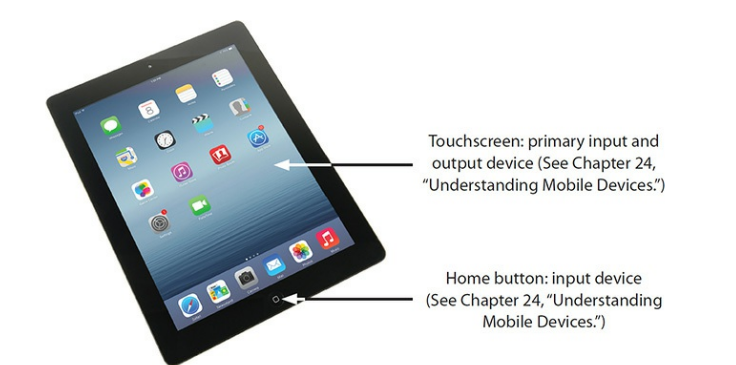 |
| الشكل 8 |
يمكننا الاستمرار في عرض العديد من أجهزة الحوسبة في نفس العرض المرئي، ولكن في هذه النقطة يجب أن يكون تم توضيح التشابه في وظائف مكونات الحوسبة. فجميعها تعمل بنفس الطريقة، وكفني ماهر، يجب أن تكون قادرًا على دعم أي جهاز يستخدمه العملاء تقريبًا. لنتحول الآن إلى تجربة بصرية ممتعة للبرمجيات.
■ برامج الحوسبة :
امتحان CompTIA A+ 1002 يغطي الكثير من البرمجيات، ولكن في الغالب يتعلق بأدوات نظام التشغيل بدلاً من التطبيقات المحددة. يستكشف الامتحان ثلاثة أنظمة تشغيل لأجهزة العمل، وهي Microsoft Windows و Apple Macintosh OS و Linux. يغطي الامتحان نظامي التشغيل Windows 7 و Windows 8 و Windows 8.1 و Windows 10. ويعتبر نظام التشغيل الحالي لأجهزة العمل من Apple هو macOS، وهكذا يشير إليه الشهادة طوالها. يغطي الامتحان ميزات Linux الشائعة، ولكن لا يتناول ميزات توزيعات معينة من Linux. ويتبع الشهادة نفس النمط أيضًا.
بالإضافة إلى أنظمة التشغيل لأجهزة العمل، يغطي امتحان CompTIA A+ 1002 أربعة أنظمة تشغيل للهواتف الذكية والأجهزة اللوحية:
مثل Microsoft Windows، Google Android، Apple iOS، و Google Chrome OS. يهيمن Android و iOS تمامًا على السوق، بحصة سوقية تفوق 98%، مما يجعل تضمين Windows و Chrome OS غريبًا على الأقل.
■ وظائف نظام التشغيل الشائعة :
ليس جميع أنظمة التشغيل متساوية، ولكن كل نظام تشغيل يوفر وظائف معينة. إليك قائمة ببعض هذه الوظائف:
- يتواصل النظام التشغيل، أو يوفر وسيلة للبرامج الأخرى للتواصل، مع الأجهزة الأساسية للكمبيوتر أو الجهاز. تعمل أنظمة التشغيل على أجهزة محددة من الأجهزة. على سبيل المثال، إذا كان لديك وحدة معالجة مركزية بت 32، فإنك بحاجة إلى تثبيت إصدار 32 بت من نظام التشغيل. ومع وجود وحدة معالجة مركزية بت 64، تحتاج إلى نظام تشغيل بت 64 (يشرح الفصل 3، "وحدات المعالجة المركزية"، فرق المعالجات 32 بت مقابل 64 بت).
- ينشئ النظام التشغيل واجهة مستخدم (UI) - تمثيل مرئي للكمبيوتر على الشاشة يكون منطقيًا للأشخاص الذين يستخدمون الكمبيوتر.
- يتيح النظام التشغيل للمستخدمين تحديد البرامج المثبتة المتاحة وتشغيلها واستخدامها وإيقاف تشغيلها بحرية.
- يتيح النظام التشغيل للمستخدمين إضافة ونقل وحذف البرامج والبيانات المثبتة.
- يوفر النظام التشغيل طريقة لتأمين النظام من جميع أنواع التهديدات، مثل فقدان البيانات أو الوصول غير السليم.
جميع أنظمة التشغيل تتيح لك استخدام البرامج، ولكن تختلف التنسيقات بشكل كبير بحيث لا يمكنك فقط تثبيت أي برنامج على أي نظام تشغيل. يتعين على المبرمجين القيام بعمل إضافي لبناء إصدارات منفصلة من البرنامج يمكن تشغيلها على أكثر من نظام تشغيل واحد. هذا مثال واحد على ما يسميه امتحان CompTIA A+ 1002 مشاكل التوافق بين أنظمة التشغيل. البرامج التي يحتاجها المستخدمون قد تقيد قائمة الخيارات المقبولة لنظام التشغيل، واختيار نظام التشغيل يحد من البرامج المتاحة. قد يؤثر هذا أيضًا على مدى تعاون المستخدمين على أنظمة تشغيل متعددة!
مشاكل التوافق الأخرى الشائعة هي ما إذا كان نظام التشغيل المحدد يمكنه التواصل مع جهاز معين. قد يعمل الجهاز بشكل جيد مع نظام التشغيل الواحد ولكنه قد يعمل بشكل سيء أو لا يعمل على الإطلاق مع نظام تشغيل آخر! قد يحتاج نظام تشغيل واحد إلى برامج إضافية للتحكم في الجهاز، في حين قد يحتاج نظام تشغيل آخر إلى برنامج خاص مثبت للتحكم فيه. علاوة على ذلك، قد لا يعمل الأجهزة الجديدة بشكل جيد على أي نظام تشغيل حتى يتلقى نظام التشغيل تحديثات لدعم الأجهزة الجديدة.
تستكشف تقريبًا كل فصل في هذه الشهادة تفاعل نظام التشغيل والأجهزة. يفحص الفصل 11، "بناء حاسوب"، إضافة وإزالة البرامج. تظهر العديد من ميزات الأمان في عدة فصول، مثل الفصل 13، "المستخدمين والمجموعات والأذونات"، والفصل 27، "تأمين الحواسيب". لذلك، يركز بقية هذا الفصل على واجهة المستخدم وهياكل الملفات.
■ النهاية
نكون هنا انتهينا تماما من الجزء 2 من الفصل 2 من شهادة A plus المقدمة من CompTIA ما زلنا في البداية وما زال المشوار طويل وممتع جدا جدا لذلك احرص على قرائة كل فصل سريعا
و لا بد وانت تقرا ان تكون مركز جيدا لكل معلومة ومعك ورقة وقلم , لانك بالتاكيد ستحتاجها
واذا واجهتك اي مشكلة في الفهم او ما شابه , يمكنك على الفور الذهاب الى المجتمع الخاص بنا في Telegram للمناقشة والتواصل معنا من هنا
او اذا واجهتك مشكلة في الموقع او تريد اجابة سريعة يمكنك الذهاب الى اخر صفحة في الموقع ستجد صفحة اتصل بنا موجودة يمكنك ارسالة لنا مشكلتك , وسيتم الرد عليها بسرعة جدا ان شاء الله
ويمكنك الأنضمام الى المجتمع Hidden Lock بالكامل مع جميع قنواته للأستفادة في اخر الأخبار في عالم التقنية وايضا الكتب بالمجان والكورسات والمقالات من خلال الرابط التالي لمجموعة القنوات من هنا
يمكنك ايضا متابعتنا في منصات X او Twitter سابقا , لمشاهدة الاخبار والمقالات السريعة والمهمة من هنا
وفقط كان معكم sparrow مقدم هذه الشهادة من فريق Hidden Lock



